系统启动常见故障解决方法
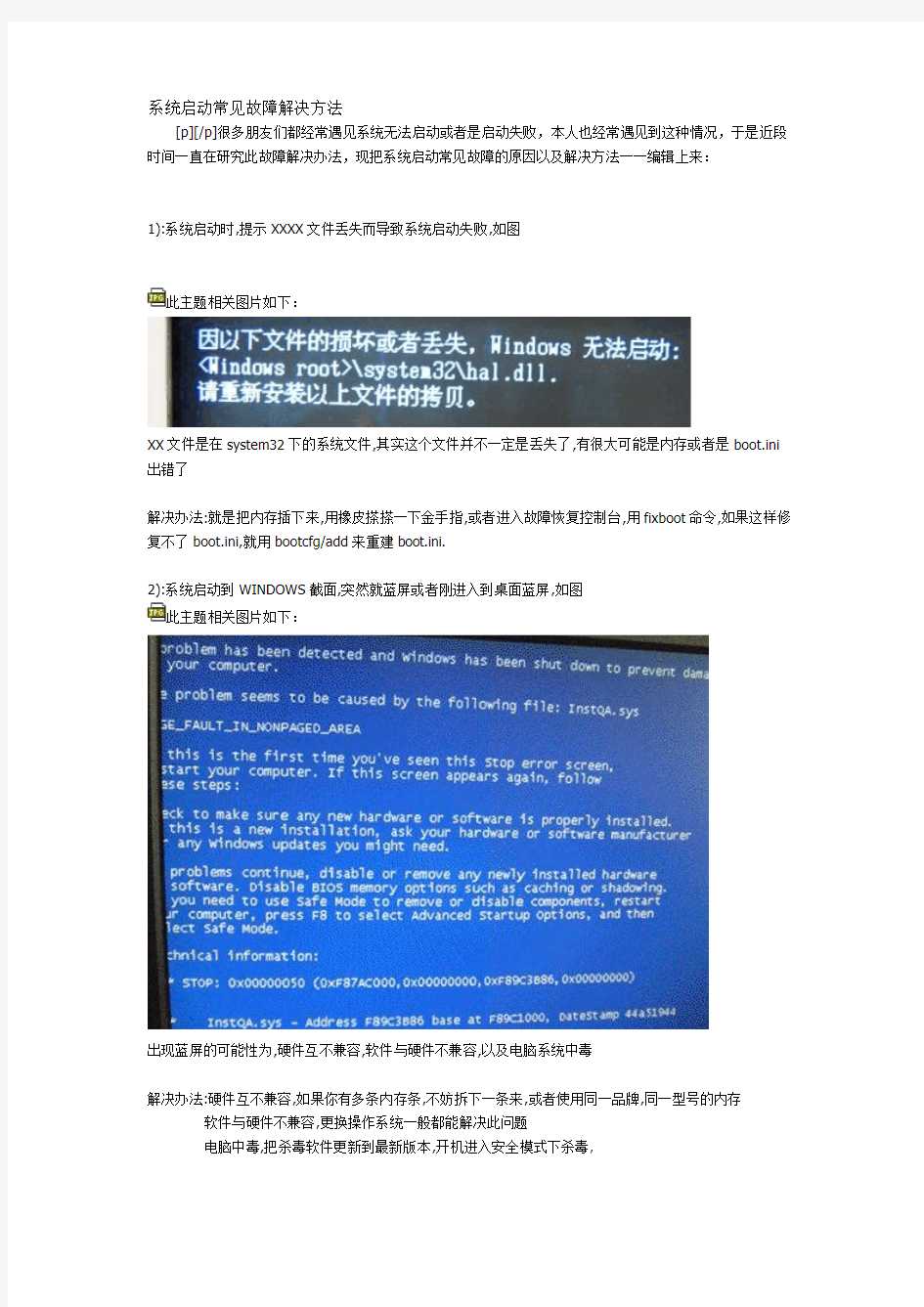

系统启动常见故障解决方法
[p][/p]很多朋友们都经常遇见系统无法启动或者是启动失败,本人也经常遇见到这种情况,于是近段时间一直在研究此故障解决办法,现把系统启动常见故障的原因以及解决方法一一编辑上来:
1):系统启动时,提示XXXX文件丢失而导致系统启动失败,如图
此主题相关图片如下:
XX文件是在system32下的系统文件,其实这个文件并不一定是丢失了,有很大可能是内存或者是boot.ini 出错了
解决办法:就是把内存插下来,用橡皮搽搽一下金手指,或者进入故障恢复控制台,用fixboot命令,如果这样修复不了boot.ini,就用bootcfg/add来重建boot.ini.
2):系统启动到WINDOWS截面,突然就蓝屏或者刚进入到桌面蓝屏,如图
此主题相关图片如下:
出现蓝屏的可能性为,硬件互不兼容,软件与硬件不兼容,以及电脑系统中毒
解决办法:硬件互不兼容,如果你有多条内存条,不妨拆下一条来,或者使用同一品牌,同一型号的内存软件与硬件不兼容,更换操作系统一般都能解决此问题
电脑中毒,把杀毒软件更新到最新版本,开机进入安全模式下杀毒,
注: 某些程序上有冲突也会造成这种情况,也有可能是你的显卡驱动和其它程序有冲突,如果出现这种情况,试下把显卡驱动卸掉,重新下载或有驱动盘直接装过
附系统蓝屏代码:(请看1楼)
3):有些系统在做备份或者在恢复系统的时候出现drivec C Abort,retry,Ignore,Fail?这句英文的大概意思:读C盘驱动时数据错误,重试,不管,放弃?
解决办法:本人经过测试,如果出现这种情况,可按F键,一直按到它走为止
4):系统启动到Windows XP界面时,界面下方的进度条跑几圈后系统就会自动重启,无法正常进入桌面,从安全模式下也进不去
解决办法:开机按F8,这时出现一排选择项目,此时选择<禁用系统启动失败自动重启>
另外一种情况就是,系统进入桌面,但没多久却自动重启
解决办法:查看主机电源,以及电源排插,是否跟冰箱冰柜,以及一些大功率电器共用一个排插
5):系统经常死机,甚至开几秒后就死机
解决办法:1.保证正确的Bios设置。Bios里面的设置一定要合适,错误的Bios设置会使你在运行Wind ows的时候死机。
2.经常检查电脑配件接触情况。在板卡接触不良的情况下运行会引起系统死机,因此在更换电脑配件时,一定要使板卡与主机板充分接触。
3.定期清洁机箱。灰尘太多会使板卡之间接触不良,引起系统在运行中死机,因此机箱要随时清洁,不要让太多的灰尘积存在机箱中。
4.坚持认真查杀病毒。对来历不明的光盘或软盘,不要轻易使用,对邮件中的附件,要先用杀毒软件检查后再打开。
5.按正确的操作顺序关机。在应用软件未正常结束运行前,别关闭电源,否则会造成系统文件损坏或丢失,引起在启动或运行中死机。
6.避免多任务同时进行。在执行磁盘整理或用杀毒软件检查硬盘期间,不要运行其他软件,否则会造成死机。
7.勿过分求新。各种硬件的驱动不一定要随时更新,因为才开发的驱动程序往往里面有bug,会对系统造成损害,引起系统死机,最新的不一定是最好的。
8.在卸载软件时,用自带的反安装程序或Windows里面的安装/卸载方式,不要直接删除程序文件夹,因为某些文件可能被其他程序共享,一旦删除这些共享文件,会造成应用软件无法使用而死机。
9.设置硬件设备时,最好检查有无保留中断(IRQ),不要让其他设备使用该中断号,以免引起中断冲突,造成系统死机。
10.在上网冲浪的时候,不要打开太多的浏览器窗口,否则会导致系统资源不足,引起系统死机。
11.如果你的机器内存不是很大,千万不要运行占用内存较大的程序,如Photoshop,否则运行时容易死机。
12.对于系统文件或重要的文件,最好使用隐含属性,这样才不至于因错误操作删除这些文件,引起系统死机。
13.修改硬盘主引导记录时,最好先保存原来的记录,防止因修改失败而无法恢复原来的引导记录。
14.CPU、显卡等配件一般不要超频,若确实需要超,要注意超频后板卡的温度,CPU、显卡等长期在非正常频率和温度下工作轻则自动重启或死机,重者烧毁CPU、显卡、主板。
6);电脑进入桌面,出现加载---WINDOWS\Downlo~1\XXXX找不到指定模块--,如图
此主题相关图片如下:
出现这种情况,一般是某些软件卸载不完全所致,或者就是杀毒后,病毒被删除,但启动项里相关加载设置没完全清除掉
解决方法:
⑴、开始——运行——msconfig——启动——把加载项***.dll的那个勾勾去掉。重启电脑,通常到这就可以了,如果还弹出来再进行第二步
⑵、开始——运行——regedit 在下面的位置删除相应键值:HKEY_CURRENT_USER\Software\Microsoft\ Windows\CurrentVersion\Run HKEY_LOCAL_MACHINE\SOFTWARE\Microsoft\Windows\CurrentVersion\ Run
7):电脑在运行的时候无故的自动关机
解决办法:⑴查看CPU温度,用手摸一下CPU散热器,看是否烫手
⑵电源问题,电源的供电不足也是一个引起电脑自动关机的重要因素
8):打开IE出现Internet Explorer遇到问题需要关闭……如图
此主题相关图片如下:
解决办法:⑴修复IE或者是用最新病毒库的杀毒软件查杀一次
⑵如果此办法行不通可以用另外一种办法
步奏如下:打开“开始→运行”,在“运行”对话框中输入“regsvr32 actxprxy.dll”命令,单击“确定”,此时会弹出一个信息对话框,提示“actxprxy.dll中的DllRegisterServer成功”,单击“确定”,然后在“运行”对话框中输入“regsvr32 shdocvw.dll”命令,单击“确定”,重新启动计算机后IE就被修复了
9):相信大家都碰到这种情况,开机时按下电源按钮后,电脑无响应,显示器黑屏不亮。除去那些傻瓜式的故障原因,如显示器、主机电源没插好;显示器与主板信号接口处脱落外,常见的故障原因如下。
其实这个故障还分两种情况,一是开机后CPU风扇转但黑屏,二是按开机键CPU风扇不转。我们先来分析比较简单第一种情况。
“开机后CPU风扇转但黑屏”的故障原因一般可以通过主板BIOS报警音来区分,我们将常用主板BIOS报警音的意义列在后面。
一、蓝屏含义
1、故障检查信息
***STOP 0x0000001E(0xC0000005,0xFDE38AF9,0x0000001,0x7E8B0EB4)
KMODE_EXCEPTION_NOT_HANDLED ***其中错误的第一部分是停机码(Stop Code)也就是STOP 0x0000001E, 用于识别已发生错误的类型, 错误第二部分是被括号括起来的四个数字集, 表示随机的开发人员定义的参数(这个参数对于普通用户根本无法理解, 只有驱动程序编写者或者微软操作系统的开发人员才懂). 第三部分是错误名. 信息第一行通常用来识别生产错误的驱动程序或者设备. 这种信息多数很简洁, 但停机码可以作为搜索项在微软知识库和其他技术资料中使用
2.推荐操作
蓝屏第二部分是推荐用户进行的操作信息. 有时, 推荐的操作仅仅是一般性的建议(比如: 到销售商网站查找BIOS的更新等); 有时, 也就是显示一条与当前问题相关的提示. 一般来说, 惟一的建议就是重启.
3.调试端口告诉用户内存转储映像是否写到磁盘商了, 使用内存转储映像可以确定发生问题的性质, 还会告诉用户调试信息是否被传到另一台电脑商, 以及使用了什么端口完成这次通讯. 不过, 这里的信息对于普通用户来说, 没有什么意义.有时保卫科可以顺利的查到是哪个生产小组的问题, 会在第一部分明确报告是哪个文件犯的错, 但常常它也只能查个大概范围, 而无法明确指明问题所在. 由于工厂全面被迫停止, 只有重新整顿开工, 有时, 那个生产小组会意识到错误, 不再重犯. 但有时仍然会试图哄抢零件, 于是厂领导不得不重复停工决定(不能启动并显示蓝屏信息, 或在进行相同操作时再次出现蓝屏).
二、蓝屏的处理方法
Windows 2K/XP蓝屏信息非常多, 无法在一篇文章中全面讲解, 但他们产生的原因往往集中在不兼容的硬件和驱动程序、有问题的软件、病毒等, 因此首先为大家提供了一些常规的解决方案, 在遇到蓝屏错误时, 应先对照这些方案进行排除.
1.重启
有时只是某个程序或驱动程序一时犯错, 重启后他们会改过自新.(注意:此时参见7.查询停机码)
2.新硬件
首先, 应该检查新硬件是否插牢, 这个被许多人忽视的问题往往会引发许多莫名其妙的故障. 如果确认没有问题, 将其拔下, 然后换个插槽试试, 并安装最新的驱动程序. 同时还应对照微软网站的硬件兼容类别检查一下硬件是否与操作系统兼容. 如果你的硬件没有在表中, 那么就得到硬件厂商网站进行查询, 或者拨打他们的咨询电话.
Windows XP的硬件兼容列表
Windows 2K的硬件兼容类别
3.新驱动和新服务
如果刚安装完某个硬件的新驱动, 或安装了某个软件, 而它又在系统服务中添加了相应项目(比如:杀毒软件、CPU降温软件、防火墙软件等), 在重启或使用中出现了蓝屏故障, 请到安全模式来卸载或禁用它们.
4.检查病毒
比如冲击波和振荡波等病毒有时会导致Windows蓝屏死机, 因此查杀病毒必不可少. 同时一些木马间谍软件也会引发蓝屏, 所以最好再用相关工具进行扫描检查.
5.检查BIOS和硬件兼容性
对于新装的电脑经常出现蓝屏问题, 应该检查并升级BIOS到最新版本, 同时关闭其中的内存相关项, 比如:缓存和映射. 另外, 还应该对照微软的硬件兼容列表检查自己的硬件. 还有就是, 如果主板BIOS无法支持大容量硬盘也会导致蓝屏, 需要对其进行升级.
小提示:
BIOS的缓存和映射项
Video BIOS Shadowing (视频BIOS映射)
Shadowing address ranges(映射地址列)
System BIOS Cacheable(系统BIOS缓冲)
Video BIOS Cacheable(视频BIOS缓冲)
Video RAM Cacheable(视频内存缓冲)
6.检查系统日志
在开始-->菜单中输入:EventVwr.msc, 回车出现"事件查看器", 注意检查其中的"系统日志"和"应用程序日志"中表明"错误"的项.
7.查询停机码
把蓝屏中密密麻麻的E文记下来, 接着到其他电脑中上网, 进入微软帮助与支持网站https://www.360docs.net/doc/4f4929857.html,?, 在左上角的"搜索(知识库)"中输入停机码, 如果搜索结果没有适合信息, 可以选择"英文知识库"在搜索一遍. 一般情况下, 会在这里找到有用的解决案例. 另外, 在baidu、Google
等搜索引擎中使用蓝屏的停机码或者后面的说明文字为关键词搜索, 往往也会有以外的收获.
8.最后一次正确配置
一般情况下, 蓝屏都出现于更新了硬件驱动或新加硬件并安装其驱动后, 这时Windows 2K/XP提供的"最后一次正确配置"就是解决蓝屏的快捷方式. 重启系统, 在出现启动菜单时按下F8键就会出现高级启动选项菜单, 接着选择"最后一次正确配置".
9.安装最新的系统补丁和Service Pack
有些蓝屏是Windows本身存在缺陷造成的, 应此可通过安装最新的系统补丁和Service Pack来解决.
三、蓝屏代码含义和解决方案
1、0x0000000A:IRQL_NOT_LESS_OR_EQUAL
◆错误分析:主要是由问题的驱动程序、有缺陷或不兼容的硬件与软件造成的. 从技术角度讲. 表明在内核模式中存在以太高的进程内部请求级别(IRQL)访问其没有权限访问的内存地址.
◇解决方案:请用前面介绍的解决方案中的2、3、5、8、9方案尝试排除.
2、0x00000012:TRAP_CAUSE_UNKNOWN
◆错误分析:如果遇到这个错误信息, 那么很不幸, 应为KeBudCheck分析的结果是错误原因
未知.
◇解决方案:既然微软都帮不上忙, 就得靠自己了, 请仔细回想这个错误是什么时候出现的; 第一次发生时你对系统做了哪些操作; 发生时正在进行什么操作. 从这些信息中找出可能的原因, 从而选择相应解决方案尝试排除.
3、0x0000001A:MEMORY_MANAGEMENT
◆错误分析:这个内存管理错误往往是由硬件引起的, 比如: 新安装的硬件、内存本身有问题等.
◇解决方案:如果是在安装Windows时出现, 有可能是由于你的电脑达不到安装Windows的最小内存和磁盘要求.
4、0x0000001E:KMODE_EXCEPTION_NOT_HANDLED
◆错误分析:Windows内核检查到一个非法或者未知的进程指令, 这个停机码一般是由问题的内存或是与前面0x0000000A相似的原因造成的.
◇解决方案:
(1)硬件兼容有问题:请对照前面提到的最新硬件兼容性列表, 查看所有硬件是否包含在该列表中.
(2)有问题的设备驱动、系统服务或内存冲突和中断冲突: 如果在蓝屏信息中出现了驱动程序的名字, 请试着在安装模式或者故障恢复控制台中禁用或删除驱动程序, 并禁用所有刚安装的驱动和软件. 如果错误出现在系统启动过程中, 请进入安全模式, 将蓝屏信息中所标明的文件重命名或者删除.
(3)如果错误信息中明确指出Win32K.sys: 很有可能是第三方远程控制软件造成的, 需要从故障恢复控制台中将对该软件的服务关闭.
(4)在安装Windows后第一次重启时出现:最大嫌疑可能时系统分区的磁盘空间不足或BIOS兼容有问题.
(5)如果是在关闭某个软件时出现的:很有可能时软件本省存在设计缺陷, 请升级或卸载它.
5、0x00000023:FAT_FILE_SYSTEM
0x00000024:NTFS_FILE_SYSTEM
◆错误分析:0x00000023通常发生在读写FAT16或者FAT32文件系统的系统分区时, 而
0x00000024则是由于NTFS.sys文件出现错误(这个驱动文件的作用是容许系统读写使用
NTFS文件系统的磁盘). 这两个蓝屏错误很有可能是磁盘本身存在物理损坏, 或是中断要求封包(IRP)损坏而导致的. 其他原因还包括:硬盘磁盘碎片过多; 文件读写操作过于频繁, 并且数据量非常达或者是由于一些磁盘镜像软件或杀毒软件引起的.
◇解决方案:
第一步:首先打开命令行提示符, 运行"Chkdsk /r"(注:不是CHKDISK, 感觉象这个, 但是……)命令检查并修复硬盘错误, 如果报告存在怀道(Bad Track), 请使用硬盘厂商提供的检查工具进行检查和修复.
第二步:接着禁用所有即使扫描文件的软件, 比如:杀毒软件、防火墙或备份工具.
第三步:右击C:\winnt\system32\drivers\fastfat.sys文件并选择"属性", 查看其版本是否与当前系统所使用的Windows版本相符.(注:如果是XP, 应该是C:\windows\system32
\drivers\fastfat.sys)
第四步:安装最新的主板驱动程序, 特别IDE驱动. 如果你的光驱、可移动存储器也提供有驱动程序, 最好将它们升级至最新版.
6、0x00000027:RDR_FILE_SYSTEM
◆错误分析:这个错误产生的原因很难判断, 不过Windows内存管理出了问题很可能会导致这个停机码的出现.
◇解决方案:如果是内存管理的缘故, 通常增加内存会解决问题.
7、0x0000002EATA_BUS_ERROR
◆错误分析:系统内存存储器奇偶校验产生错误, 通常是因为有缺陷的内存(包括物理内存、二级缓存或者显卡显存)时设备驱动程序访问不存在的内存地址等原因引起的. 另外, 硬盘被病毒或者其他问题所损伤, 以出现这个停机码.
◇解决方案:
(1)检查病毒
(2)使用"chkdsk /r"命令检查所有磁盘分区.
(3)用Memtest86等内存测试软件检查内存.
(4)检查硬件是否正确安装, 比如:是否牢固、金手指是否有污渍.
8、0x00000035:NO_MORE_IRP_STACK_LOCATIONS
◆错误分析:从字面上理解, 应该时驱动程序或某些软件出现堆栈问题. 其实这个故障的真正原因应该时驱动程序本省存在问题, 或是内存有质量问题.
◇解决方案:请使用前面介绍的常规解决方案中与驱动程序和内存相关的方案进行排除.
9、0x0000003F:NO_MORE_SYSTEM_PTES
◆错误分析:一个与系统内存管理相关的错误, 比如:由于执行了大量的输入/输出操作, 造成内存管理出现问题: 有缺陷的驱动程序不正确地使用内存资源; 某个应用程序(比如:备份软件)被分配了大量的内核内存等.
◇解决方案:卸载所有最新安装的软件(特别是哪些增强磁盘性能的应用程序和杀毒软件)和驱动程序.
10、0x00000044:MULTIPLE_IRP_COMPLIETE_REQUESTS
◆错误分析:通常是由硬件驱动程序引起的.
◇解决方案:卸载最近安装的驱动程序. 这个故障很少出现, 目前已经知道的是, 在使用
https://www.360docs.net/doc/4f4929857.html,/这家公司的某些软件时会出现, 其中的罪魁就是Falstaff.sys文件.(作者难道不怕吃官
司嘛, 把公司网址公布)
11、0x00000050: PAGE_FAULT_IN_NONPAGED+AREA
◆错误分析:有问题的内存(包括屋里内存、二级缓存、显存)、不兼容的软件(主要是远程控制和杀毒软件)、损坏的NTFS卷以及有问题的硬件(比如: PCI插卡本身已损坏)等都会引发这个错误.
◇解决方案:请使用前面介绍的常规解决方案中与内存、软件、硬件、硬盘等相关的方案进
行排除.
12、0x00000051:REGISTRY_ERROR
◆错误分析:这个停机码说明注册表或系统配置管理器出现错误, 由于硬盘本身有物理损坏或文件系统存在问题, 从而造成在读取注册文件时出现输入/输出错误.
◇解决方案:使用"chkdsk /r"检查并修复磁盘错误.
13、0x00000058:FTDISK_INTERNAL_ERROR
◆错误分析:说明在容错集的主驱动发生错误.
◇解决方案:首先尝试重启电脑看是否能解决问题, 如果不行, 则尝试"最后一次正确配置"进行解决.
14、0x0000005E:CRITICAL_SERVICE_FAILED
◆错误分析:某个非常重要的系统服务启动识别造成的.
◇解决方案:如果是在安装了某个新硬件后出新的, 可以先移除该硬件, 并通过网上列表检查它是否与Windows 2K/XP兼容, 接着启动电脑, 如果蓝屏还是出现, 请使用"最后一次正确配置"来启动Windows, 如果这样还是失败, 建议进行修复安装或是重装.
15、0x0000006F:SESSION3_INITIALIZATION-FAILED
◆错误分析:这个错误通常出现在Windows启动时, 一般是由有问题的驱动程序或损坏的系统文件引起的. ◇解决方案:建议使用Windows安装光盘对系统进行修复安装.
16、0x00000076ROCESS_HAS_LOCKED_PAGES
◆错误分析:通常是因为某个驱动程序在完成了一次输入/输出操作后, 没有正确释放所占有的内存
◇解决方案:
第一步:点击开始-->运行:regedt32, 找到[HKLM\SYSTEM\Currentcontrol set\control\session manager\memory management], 在右侧新建双字节值"TrackLockedPages", 值为1. 这样Windows便会在错误再次出现时跟踪到是哪个驱动程序的问题.第二步:如果再次出现蓝屏, 那么错误信息会变成:STOP:0x0000000CB(0xY,0xY,0xY,0xY)DRIVER_LEFT_LOCKED_PAGES_IN_PROCESS其中第四个"0xY"会显示为问题驱动程序的名字, 接着对其进行更新或删除.第三步:进入注册表, 删除添加的"TrackLockedPages".
17、0x00000077:KERNEL_STACK_INPAGE_ERROR
◆错误分析:说明需要使用的内核数据没有在虚拟内存或物理内存中找到. 这个错误常常于是着磁盘有问题, 相应数据损坏或受到病毒侵蚀.
◇解决方案:使用杀毒软件扫描系统; 使用"chkdsk /r"命令检查并修复磁盘错误, 如不行则使用磁盘厂商提供的工具检查修复.
18、0x0000007A:KERNEL_DATA_INPAGE_ERROR
◆错误分析:这个错误往往是虚拟内存中的内核数据无法读入内存造成的. 原因可能是虚拟内存页面文件中存在坏簇、病毒、磁盘控制器出错、内存有问题.
◇解决方案:首先用升级为最新病毒库杀毒软件查杀病毒, 如果促无信息中还0xC000009C
或0xC000016A代码, 那么表示是坏簇造成的, 并且系统的磁盘检测工具无法自动修复, 这时要进入"故障恢复控制台", 用"chkdsk /r"命令进行手动修复.
19、0x0000007B:INACESSIBLE_BOOT_DEVICE
◆错误分析:Windows在启动过程中无法访问系统分区或启动卷. 一般发生在更换主板后第一次启动时, 主要是因为新主板和旧主板的IDE控制器使用了不同芯片组造成的. 有时也可能是病毒或硬盘损伤所引起的. ◇解决方案:一般只要用安装光盘启动电脑, 然后执行修复安装即可解决问题. 对于病毒则可使用DOS版的杀毒软件进行查杀(主战有kv2005DOS版下载). 如果是硬盘本身存在问题, 请将其安装到其他电脑中, 然后使用"chkdsk /r"来检查并修复磁盘错误.
20、0x0000007E:SYSTEM_THREAD_EXCEPTION_NOT_HANDLED
◆错误分析:系统进程产生错误, 但Windows错误处理器无法捕获. 其产生原因很多, 包括:硬件兼容性、有问题的驱动程序或系统服务、或者是某些软件.
◇解决方案:请使用"事件查看器"来获取更多的信息, 从中发现错误根源.(发现好像不是解决哦, 看来这里大家要自力更生了!)
21、0x0000007F:UNEXPECTED_KERNEL_MOED_TRAP
◆错误分析:一般是由于有问题的硬件(比如:内存)或某些软件引起的. 有时超频也会产生这个错误.
◇解决方案:用检测软件(比如:Memtest86)检查内存, 如果进行了超频, 请取消超频. 将PCI硬件插卡从主板插槽拔下来, 或更换插槽. 另外, 有些主板(比如:nForce2主板)在进行超频后, 南桥芯片过热也会导致蓝屏, 此时为该芯片单独增加散热片往往可以有效解决问题.
22、0x00000080:NMI_HARDWARE_FAILURE
◆错误分析:通常是有硬件引起的.(似乎蓝屏与硬件错误有不解之缘)
◇解决方案:如果最近安装了新硬件, 请将其移除, 然后试试更换插槽和安装最新的驱动程序, 如果升级了驱动程序, 请恢复后原来的版本; 检查内存金手指是否有污染和损坏; 扫描病毒; 运行"chkdsk /r"检查并修复磁盘错误; 检查所有硬件插卡已经插牢. 如果以上尝试都无效果, 就得找专业的电脑维修公司请求帮助了.
23、0x0000008E:KERNEL_MODE_EXCEPTION_NOT_HANDLED
◆错误分析:内核级应用程序产生了错误, 但Windows错误处理器没有捕获. 通常是硬件兼容性错误.
◇解决方案:升级驱动程序或升级BIOS.
24、0x0000009C:MACHINE_CHECK_EXCEPTION
◆错误分析:通常是硬件引起的. 一般是因为超频或是硬件存在问题(内存、CPU、总线、电
源).
◇解决方案:如果进行了超频, 请降会CPU原来频率, 检查硬件.
25、0x0000009FRIVER_POWER_STATE_FAILURE
◆错误分析:往往与电源有关系, 常常发生在与电源相关的操作, 比如:关机、待机或休睡.
◇解决方案:重装系统, 如果不能解决, 请更换电源.
26、0x000000A5:ACPI_BIOS_ERROR
◆错误分析:通常是因为主板BIOS不能全面支持ACPI规范.
◇解决方案:如果没有相应BIOS升级, 那么可在安装Windows 2K/XP时, 当出现"press F6 if you need to install a third-party SCSI or RAID driver"提示时, 按下F7键, 这样Windows便会自动禁止安装ACPI HAL, 而安装Standard PC HAL.
27、0x000000B4:VIDEO_DRIVER_INIT_FAILURE
◆错误分析:这个停止信息表示Windows因为不能启动显卡驱动, 从而无法进入图形界面. 通常是显卡的问题, 或者是存在与显卡的硬件冲突(比如:与并行或串行端口冲突).
◇解决方案:进入安全模式查看问题是否解决, 如果可以, 请升级最新的显卡驱动程序, 如果还不行, 则很可能是显卡与并行端口存在冲突, 需要在安全模式按下WIN+break组合键打开"系统属性", 在硬件-->设备管理器中找到并双击连接打印的LPT1端口的项, 在"资源"选项卡中取消"使用自动配置"的构选, 然后将"输入/输出范围"的"03BC"改为"0378".
28、0x000000BE:ATTEMPTED_WRITE_TO_READONLY_MEMORY
◆错误分析:某个驱动程序试图向只读内存写入数据造成的. 通常是在安装了新的驱动程序, 系统服务或升级了设备的固件程序后.
◇解决方案:如果在错误信息中包含有驱动程序或者服务文件名称, 请根据这个信息将新安装的驱动程序或软件卸载或禁用.
29、0x000000C2:BAD_POOL_CALLER
◆错误分析:一个内核层的进程或驱动程序错误地试图进入内存操作. 通常是驱动程序或存在BUG的软件造成的.
◇解决方案:请参考前面介绍的常规解决方案相关项目进行排除.
30、0x000000CERIVER_UNLOADED_WITHOUT_CANCELLING_PENDING_OPERATIONS
◆错误分析:通常是由有问题的驱动程序或系统服务造成的.
◇解决方案:请参考前面介绍的常规解决方案相关项目进行排除.
31、0x000000D1RIVER_IRQL_NOT_LESS_OR_EQUAL
◆错误分析:通常是由有问题的驱动程序引起的(比如罗技鼠标的Logitech MouseWare 9.10和9.24版驱动程序会引发这个故障). 同时,有缺陷的内存、损坏的虚拟内存文件、某些软件(比如多媒体软件、杀毒软件、备份软件、DVD播放软件)等也会导致这个错误.
◇解决方案:检查最新安装或升级的驱动程序(如果蓝屏中出现"acpi.sys"等类似文件名, 可以非常肯定时驱动程序问题)和软件; 测试内存是否存在问题; 进入"故障恢复控制台", 转到虚拟内存页面文件Pagefile.sys 所在分区, 执行"del pagefile.sys"命令, 将页面文件删除; 然后在页面文件所在分区执行"chkdsk /r"命令;进入Windows后重新设置虚拟内存.如果在上网时遇到这个蓝屏, 而你恰恰又在进行大量的数据下载和上传(比如:网络游戏、BT下载), 那么应该是网卡驱动的问题, 需要升级其驱动程序.
32、0x000000EA:THREAD_STUCK_IN_DEVICE_DRIVER
◆错误分析:通常是由显卡或显卡驱动程序引发的.
◇解决方案:先升级最新的显卡驱动, 如果不行, 则需要更换显卡测试故障是否依然发生.
33、0x000000ED:UNMOUNTABLE_BOOT_VOLUME
◆错误分析:一般是由于磁盘存在错误导致的, 有时也建议检查硬盘连线是否接触不良, 或是没有使用合乎该硬盘传输规格的连接线, 例如ATA-100仍使用ATA-33的连接线, 对低速硬盘无所谓, 但告诉硬盘(支持ATA-66以上)的要求较严格, 规格不对的连线有时也会引起这类没办法开机的故障. 如果在修复后, 还是经常出现这个错误, 很可能是硬盘损坏的前兆.
◇解决方案:一般情况下, 重启会解决问题, 不管怎么样都建议执行"chkdsk /r"命令来检查修复硬盘
34、0x000000F2:HARDWARE)INTERRUPT_STORM
◆错误分析:内核层检查到系统出现中断风暴, 比如:某个设备在完成操作后没有释放所占用
的中断. 通常这是由缺陷的驱动程序造成的.
◇解决方案:升级或卸载最新安装的硬件驱动程序.
35、0x00000135:UNABLE_TO_LOCATE_DLL
◆错误分析:通常表示某个文件丢失或已经损坏, 或者是注册表出现错误.
◇解决方案:如果是文件丢失或损坏, 在蓝屏信息中通常会显示相应的文件名, 你可以通过网络或是其他电脑找到相应的文件, 并将其复制到系统文件夹下的SYSTEM32子文件夹中. 如果没有显示文件名, 那就很有可能是注册表损坏, 请利用系统还原或是以前的注册表备份进行恢复.
36、0x0000021A:STATUS_SYSTEM_PROCESS_TERMINATED
◆错误分析:用户模式子系统, 例如Winlogon或客服服务运行时子系统(CSRSS)已损坏, 所以无法再保证安全性, 导致系统无法启动. 有时, 当系统管理员错误地修改了用户帐号权限, 导致其无法访问系统文件和文件夹.
◇解决方案:使用"最后一次正确的配置", 如果无效, 可使用安装光盘进行修复安装.
37、STOP 0xC0000221 or STATUS_IMAGE_CHECKSUM_MISMATCH
◆错误分析:通常是由于驱动程序或系统DLL文件损坏造成的. 一般情况下, 在蓝屏中会出现
文件名称
◇解决方案:
(1)使用Windows安装光盘进行修复安装;
(2)如果还能进入安全模式, 可以"开始-->运行": sfc /scannow
(3)还可以采用提取文件的方法来解决, 进入"故障恢复控制台", 使用copy或expand命令从光盘中复制或解压受损的文件. 不过, 蓝屏一般都是驱动程序文件的问题, 所以expand命令会用的都一些, 比如:蓝屏中提示tdi.sys文件, 因为驱动文件一般在i386\driver压缩包里, 所以使用: expand %CDROM:\i386\driver.cab \f:tdi.sys c:\winnt\system\drivers.(xp为expand %CDROM:\i386\driver.cab \f:tdi.sys c:\windowns\system\drivers)
38、如果启动时出现这些蓝屏停机码
如果在Windows启动时出现蓝屏, 并出现附表一中的错误信息, 那么多半时硬件出现了问题, 请用硬件厂商提供的诊断工具来判断硬件是否存在问题, 并到其网站查看是否有最新的BIOS或固件更新程序. 如果硬件没有问题, 重装Windows 2K/XP, 若相同问题还是出现, 就只能求助专业的技术支持了.
如果遇到的时附表二中的错误信息, 也只有重装Windows了, 如果不能解决问题, 建议求救专业的技术支持.
附表一:
停机码错误名
0x31 PHASEO_INITALIZATION_FAILED
0x5C HAL_INITIALITAION_FAILED
0x5D HEAP_INITIALITAION_FAILED
0x5E OBJECT_INITIALITAION_FAILED
0x5F SECURITY_INITIALITAION_FAILED
0x60 PROCESS_INITIALITAION_FAILED
附表二:
停机码错误名
0x32 PHASE1_INITALIZATION_FAILED
0x61 HAL1_INITALIZATION_FAILED
0x62 OBJECT1_INITALIZATION_FAILED
0x63 SECURITY1_INITALIZATION_FAILED
0x64 SYMBOLIC_INITALIZATION_FAILED
0x65 MEMORY1_INITALIZATION_FAILED
0x66 CACHE_INITALIZATION_FAILED
0x67 CONFIG_INITALIZATION_FAILED
0x68 FILE_INITALIZATION_FAILED
0x69 IO1_INITALIZATION_FAILED
0x6A LPC_INITALIZATION_FAILED
0x6B PROCESS1_INITALIZATION_FAILED
0x6C REFMON_INITALIZATION_FAILED
0x6D SESSION1_INITALIZATION_FAILED
0x6E SESSION2_INITALIZATION_FAILED
0x6F SESSION3_INITALIZATION_FAILED
0x70 SESSION4_INITALIZATION_FAILED
0x71 SESSION5_INITALIZATION_FAILED Windows蓝屏代码含意速查表
代码含意
0 0x0000 作业完成。
1 0x0001 不正确的函数。
2 0x0002 系统找不到指定的档案。
3 0x0003 系统找不到指定的路径。
4 0x0004 系统无法开启档案。
5 0x0005 拒绝存取。
6 0x0006 无效的代码。
7 0x0007 储存体控制区块已毁。
8 0x0008 储存体空间不足,无法处理这个指令。
9 0x0009 储存体控制区块地址无效。
10 0x000A 环境不正确。
11 0x000B 尝试加载一个格式错误的程序。
12 0x000C 存取码错误。
13 0x000D 资料错误。
14 0x000E 储存体空间不够,无法完成这项作业。
15 0x000F 系统找不到指定的磁盘驱动器。
16 0x0010 无法移除目录。
16 0x0010 无法移除目录。
17 0x0011 系统无法将档案移到其它的磁盘驱动器。
18 0x0012 没有任何档案。
19 0x0013 储存媒体为写保护状态。
20 0x0014 系统找不到指定的装置。
21 0x0015 装置尚未就绪。
22 0x0016 装置无法识别指令。
23 0x0017 资料错误(cyclic redundancy check)
24 0x0018 程序发出一个长度错误的指令。
25 0x0019 磁盘驱动器在磁盘找不到持定的扇区或磁道。
26 0x001A 指定的磁盘或磁盘无法存取。
27 0x001B 磁盘驱动器找不到要求的扇区。
28 0x001C 打印机没有纸。
29 0x001D 系统无法将资料写入指定的磁盘驱动器。
30 0x001E 系统无法读取指定的装置。
31 0x001F 连接到系统的某个装置没有作用。
32 0x0020 The process cannot access the file because it is being used by another process.
33 0x0021 档案的一部份被锁定,现在无法存取。
34 0x0022 磁盘驱动器的磁盘不正确。请将%2 (Volume Serial Number: %3) 插入磁盘机%1。
汽车启动系统的常见电路故障分析
启动系统典型故障 启动系统的典型机械故障诊断排除 一、启动机空转 1故障现象与故障原因 接通启动开关后,只有启动机快速旋转而发动机曲轴不转。这种症状表明起动机电路畅通,故障在于启动机的传动装置和飞轮齿圈等处。 2 ?故障诊断方法 (1)若在启动机空转的同时伴有齿轮的撞击声,则表明飞轮齿圈牙齿或启动机小齿轮牙齿磨损严重或已损坏,致使不能正确地啮合。 (2)启动机传动装置故障有:单向啮合器弹簧损坏;单向啮合器滚子磨损严 重;单向啮合器套管的花键槽锈蚀,这些故障会阻碍小齿轮的正常移动,造成不 能与飞轮齿圈准确啮合等。 (3)有的启动机传动装置采用一级行星齿轮减速装置,其结构紧凑,传动比 大,效率高。但使用中常会出现载荷过大而烧毁卡死。有的采用摩擦片式离合器,若压紧弹簧损坏,花键锈蚀卡滞和摩擦离合器打滑,也会造成起动机空转。 汽车启动系主要由启动机和启动控制电路所组成,其故障有机械方面的,也有电器方面的。常见的故障现象有启动机不转,启动机运转无力,启动机空转而发动机不能启动,发动机启动后启动机运转不停,驱动齿轮与飞轮齿圈不能啮合且有异响等,下面就此逐一分析一下。 故障现象:打启动机时,有时能运转将发动机启动、有时不运转不能将发动机启动。 故障检修: 故障现象是打启动机时,有时启动机转动能将发动机启动;有时则不转动。在启动机不转动时,其电磁开关有吸动的“嗒、嗒”声。 检修时,首先检查蓄电池,确认其电量充足。然后把启动机从发动机上拆下来,解体检查。检查中发现它的四只电刷过度磨损,整流子表面有明显的烧痕。由于电刷和整流子接触不良,造成了启动机时转时不转的故障。用车床把整流子表面修复,再更换四只新的电刷,将启动机修复后装车试验。此时打启动机,启动机正常驱动发动机,发动机也顺利着车。故障完全排除。 二、启动机不转 1.在启动机不能正常转动时,表现为动力下降。 检修时,首先检查蓄电池,确认其电量充足。然后把启动机从发动机上拆下来,在拆卸过程中发现启动机的前滑动轴承已从发动机后瓢上的轴承孔中脱出。 启动机转子因前轴承损坏失去支撑,造成了转子扫膛动力下降,所以有时无力驱动
摩托车不能启动的十种快速故障排除方法
摩托车不能启动的十种快速故障排除方法 摩托车启而不动的故障是常有的事,相信每个骑手都碰到过此种尴尬局面,几次电启动后连蓄电池剩余电量也用完了,爱驹仍然动也不动地躺着,骑手急得直跺脚也无济于事;特别是前不着村后不着店的荒郊野外突然熄火无法启动时,更是急得像热锅上的蚂蚁。 在一般气温条件下(-5℃以上),摩托车发动机经2-3次启动而不能正常启动时,表明存在故障,其故障不外乎电路、油路和汽缸压力三大要素。只要油路畅通、电路正常、汽缸压缩时有一定的压力,发动机就能启动、正常工作。一般情况下,因汽缸无压力故障(主要是曲轴箱、汽缸漏气、活塞环磨损及断裂等引起,检查汽缸压缩是否良好的火花塞孔,如感到有猛烈冲击,“噗”的一声,手指就被顶开,即认为压缩良好。否则,就要“住院治疗了”)而导致发动机不能启动的情况很少,大量的故障出在电路系统,其次是油路,因此,只要我们掌握这一原理,并尝试采用如下方法,一般情况下就能迅速启动摩托车。 1、停泊数天后不能启动 骑士们都有些经验,当爱驹停泊数天后,启动相当困难,发动机气喘如牛地呼吸一会后回复静止,怎么也启动不了。有经验者自然而然地尝试以推车启动的方式将发动机启动,此种方法看似容易,其实还是有一点窍门。 首先要确定不能启动的原因是电路问题还是其它问题,要分辨也不难,扭动车钥匙至【ON】位置,检查喇叭和前照灯,如果喇叭不响,前照灯不亮,表明蓄电池的电量已快耗尽。这是因为摩托车的蓄电池容量较小,停放一段时间后由于不断自放电而导致电量不足,这没有什么大不了,只要摩托车发动后,行驶一段距离还会将蓄电池充足。当然,若蓄电池已经寿终正寝,发动后仍无法对其正常充电,就应该尽快更换了。一般情况下,除无级变速的踏板车外,其它摩托车都可采用推车启动的方式将发动机迅速发动,其具体方法如下: 首先做几下热身运动舒展筋骨,避免过度用力而拉伤肌肉;然后将摩托车从泊车位置推出,朝着前方至少有10m直线距离的路段准备推动;随后检查燃料供给系统,燃料箱有否足够燃油?汽油形状是否设定于打开位置?做好准备工作后,跨骑到摩托车上,将变速器挂上2档(一般以2挡或3挡最易启
启动系统的故障分析与诊断
江苏省无锡交通高等职业技术学校毕业论文 启动系统的故障分析与诊断 姓名严江伟 学级121513 系别汽车工程系 专业汽车检测与维修 指导教师江玉婷 提交时间2015 年01 月 05 日
目录 摘要 (01) 关键词 (01) 一、启动系统的简介 (02) 1.1起动机的启动类型 (02) 1.2启动机的组成 (02) 1.3直流电机的组成 (02) 1.4传动机构 (03) 1.5电磁快关 (04) 二、启动系统的使用和护 (05) 三、启动机的典型故障 (05) 3,1起动机空转 (05) 3.2启动机不转 (06) 3.3启动机运转无力 (07) 3.4启动机有异响 (08) 四、启动系统电路的典故障分析与排除实例 (09) 4.1、启动系统典型电路工作原理 (09) 4.2、启动系统电路的典型故障诊断分析与排除 (10) 五、动系统电路的发展未来 (10) 六、小结 (11) 七、参考文献 (12) 八、致谢 (13)
启动系统的故障分析与诊断 姓名:严江伟 班级:121513 指导老师:江玉婷 摘要 静止的发动机进入工作状态,必须先用外力转动发动机曲轴,使活塞开始上下运动,气缸内吸入可燃混合气,并将其压缩、点燃,体积迅速膨胀产生强大的动力,推动活塞运动并带动曲轴旋转,发动机才能自动地进入工作循环。发动机的曲轴在外力作用下开始转动到发动机自动怠速运转的全过程,称为发动机的起动过程。完成起动所需要的装置叫起动系。通过发动机起动机的电路故障的检测和诊断的讲述。让我们知道启动系统的组成和其功用。并对启动系统的常见故障现象、故障部位、故障机理、故障的检测、诊断和排除有了一定的认识。明确了检测和诊断的基本思路。通过理论与实践结合,把启动系统常见的故障检测与诊断作了说明。 关键词:启动机启动系的维护启动电路启动系统的典型故障
2021年帕萨特B5启动系统故障检修(3)
毕业论文 欧阳光明(2021.03.07) 帕萨特B5启动系统故障检修专业:汽车检测与维修技术 班级:汽修3153 学号: 7231338 姓名:王增才 指导教师:冯帆 二0一七年九月
摘要 本文从汽车启动系统的结构组成和工作原理出发,通过发动机启动机的电路故障的检测和诊断的讲述。让我们知道启动系统的组成和其功能。并对启动系统的常见故障现象、故障部位、故障机理、故障的检测、诊断和排除有了一定的认识。明确了检测和诊断的基本思路。同时,本文中着重写出了帕萨特B5型汽车的启动系统故障的故障分析及排除的实例。 关键词 启动机;启动系统的维护;启动电路;启动系统的故障分析 目录 摘要2 关键词2 目录3 1.引言4 2.汽车启动系统的组成4 2.1汽车启动系的结构4 2.2汽车启动系统应用电路:5 3.汽车启动系统的工作原理7 3.1启动系统用直流电动机工作及转矩自动平衡原理7 3.2启动机传动系统原理8 4.汽车启动系统启动机故障分析9 4.1启动机不转9 4.2启动机运转无力10 4.3启动机出现异常声响10 5.帕萨特B5汽车启动系统故障案例13 5.1发动机无法启动着车13 5.2汽车启动后随即熄火14 5.3汽车启动困难15 6.总结16
谢辞18 参考文献19 1.引言 汽车启动系统是汽车发动机五大系统之一,而启动机则为启动系统中的重中之重。为使静止的汽车发动机进入工作状态,必须依靠于启动所产生的转矩外力从而通过飞轮使曲轴旋转,发动机再在点火系统、燃料供给系统等作用下而自动运转。因此,对汽车启动机结构组成的掌握与了解、启动机故障的检测与诊断、平常的维护与保养工作是十分重要的,因为启动机启动汽车是当代轿车启动的唯一方式。 2.汽车启动系统的组成 2.1汽车启动系的结构 汽车启动系统基本包括蓄电池、启动机、启动继电器、传动机构和控制装置等。其功能是发动机由静止状态转入自行工作状态。图1为启动机结构示意图: 图1启动机结构示意图 1.回位弹簧 2.保持线圈 3.吸引线圈 4.电磁开关磁体 5.触电 6.接线柱 7.接触盘 8.后端盖 9.电刷弹簧
毕业论文-汽车启动系统的电路故障分析
题目:汽车启动系统电路故障分析 班级: 姓名: 指导教师: 起动系统电路故障分析
摘要 本文叙述了五方面的问题:汽车启动系的简介、启动系的正确使用与维护启动系电路典型故障、启动系电路的典型故障诊断排除实例、启动系的展望。简单的介绍了启动系的组成日常使用维护,电路的典型故障,启动系电路的典型故障诊断排除实例等知识。对未来启动系的发展进行了展望。启动系的故障一般都出在电路上,所以电路是重要的掌握了启动系电路的组成日常维护故障等,才能提高汽车的日常行车安全和可靠性。 关键词:启动机启动系启动系电路启动系统典型故障
目录 1 引言 (1) 2 启动系统的简介 (1) 2.1启动系统的作用及工作原理 (1) 2.2启动系统的电路组成 (2) 3 启动系统的正确使用与维护 (2) 3.1启动系统的日常使用与维护 (2) 3.2启动机的使用与维护 (3) 4 启动系统典型故障 (3) 4.1启动系统的典型机械故障诊断排除 (3) 4.2启动系统的典型电路故障诊断排除 (5) 5 启动系统电路的典型故障分析与排除实例 (6) 5.1启动系统典型电路工作原理 (6) 5.2启动系统电路的典型故障诊断分析与排除 (7) 6 启动系统电路前景展望 (9) 结论 (10) 致谢 (11) 参考文献 (12)
1 引言 发动机的启动是由启动系统来实现的。发动机在进入正常运转之前必须借助外力来启动的。所以启动系统是发动机正常工作必不可少的组成部分。而启动机电路是启动系统的重要组成部分,启动系统的正常工作能保证发动机正常工作,使其具有较长的使用寿命。通过对发动机启动系统的电路故障的检测和诊断的讲述。让我知道启动系统的组成和其功用。并对启动系统的常见故障现象、故障部位、故障机理、故障的检测、诊断和排除有了一定的认识。明确了检测和诊断的基本思路。根据现代汽车维修以换件为主的情况,在这里就不讲述零件的修复。通过理论与实践结合,以及对一些常见车型的维修实例,把启动系统常见故障的检测与诊断作了说明。因内容有限不能把启动系统的各种问题作详细的讲述。 2 启动系统的简介 2.1启动系统的作用及工作原理 现代汽车发动机以电动机作为启动动力。 启动系统的基本组成:蓄电池、点火开关、启动继电器、启动机等。 启动系统的功用:通过启动机将蓄电池的电能转换成机械能,启动发动机运转。 启动系统的工作原理: 1.启动开关接通启动机电磁开关电路,以使电磁开关通电工作。汽油发动机的启动开关与点火开关组合在一起。 2.启动继电器由启动继电器触点(常开型)控制启动机电磁开关电路的通断,启动开关只是控制启动继电器线圈电路,从而保护了启动开关,有单联型(保护启动开关)和复合型(既保护启动开关又保护启动机)。 启动系统的功用是在控制装置的控制下,一蓄电池为动力源,通过离合器将电动机电磁转矩传递给飞轮使发动机启动。电磁控制式启动开关或按钮来控制电磁铁,再由电磁铁控制电动机主电路接通或切断来启动发动机。由于电磁铁可以远距离控制,且操作方便省力,因此现代汽车普遍采用。 2.2启动系电路的组成 电路组成为启动电路和控制电路两部分组成。 启动电路:由驱动齿轮回位弹簧拨叉活动铁芯保持线圈吸引线圈起动
软启动器 故障报警解决办法
西门子软启动器故障报警解决办法 [ 2012-08-31 14:24:10 ] 标签:西门子讲座阅读对象:所有人 故障报警解决办法如下: 1、故障-F 01(瞬停): 出现此故障是接线端子7和10开路了,只要导线把接线端子7和10短接起来就可解决。引起此故障的原因一般是由于外部控制接线有误而导致的,如果用户不是特别需要外控的话,我们可以告诉用户只需把软起内部功能代号“9”(控制方式)参数设置成“1”(键盘控制),就可以避免此故障。 2、故障-F 02(起动时间过长): 出现此故障是软起动器的限流值设置得太低而使得软起动器的起动时间过长,在这种情况下,我们可以把软起内部的功能代码“4”(限制起动电流)的参数设置高些,可设置到1.5~2.0倍,必须要注意的是电机功率大小与软起动器的功率大小是否匹配,如果不匹配,在相差很大的情况下,野蛮的把参数设置到4~5倍,起动运行一段时间后会因电流过大而烧坏软起内部的硅模块或是可控硅。 3、故障-F 03(过热): 出现此故障是由于软起动器在短时间内的起动次数过于频繁所致,我们应告诉用户在操作软起时,起动次数每小时不要超过12次。 4、故障-F 04(输入缺相): 引起此故障的因素有很多种,下面列出一些: (1) 检查进线电源与电机接线是否有松脱; (2) 输出是否接上负载,西门子讲座,负载与电机是否匹配; (3) 用万用表检测软起动器的模块或可控硅是否有击穿,及它们的触发门极电阻是否符合正常情况下的要求(一般在20~30欧左右);
(4) 内部的接线插座是否松脱。 以上这些因素都可能导致此故障的发生,只要细心检测并作出正确的判断,就可予以排除。 5、故障-F 05(频率出错): 此故障是由于软起动器在处理内部电源信号时出现了问题,而引起了电源频率出错。出现这种情况需要请教公司的产品开发软件设计工程师来处理。主要着手电源电路设计改善。 6、故障-F 06(参数出错): 出现此故障就需重新开机输入一次出厂值就好了。具体操作:先断掉软起动器控制电(交流220V)用一手指按住软起控制面板上的“PRG”键不放,再送上软起动器的控制电,在约30S后松开“PRG”键,就重新输入好了现厂值。 7、故障-F 07(起动过流): 起动过流是由于负载太重起动电流超出了500%倍而导致的,解决此办法有:把软起内部功能码“0”(起始电压)设置高些,或是再把功能码“1”(上升时间)设置长些,可设为:30~60S。还有功能代码“4”的限流值设置是否适当,一般可成2~3倍。 8、故障-F 08(运行过流): 导致此故障的原因主要可能是软起在运行过程中,由于负载太重而导致模块或可控硅发热进量。可检查负载与软起动器功率大小是否匹配,要尽量做到用多大软起拖多大的电机负载。 9、故障-F 09(输出缺相): 主要是检查进线和出线电缆是否有松脱,软起输出相是否有断相或是电机有损坏。
软起动器常见的故障及解决办法
软起动器常见的故障 1、上电后不显示 a-检查控制电源是否接入。 b-检查显示屏连接线是否插紧。 c-检查控制板有没有问题。 d-显示屏本问题。 2、起动报缺相故障,软起动器故障灯亮,电机没反应。出现故障的原因可能是: a-起动方式采用带电方式时,操作顺序有误(正确操作顺序应为先送主电源,后送控制电源)。 b-电源缺相或者三相电末上,软起动器保护动作(检查电源) c-软起动器的输出端未接负载(输出端接上负载后软起动器才能正常工作) d-控制板有问题更换控制板 3、起动完毕,旁路接触器不吸合现象。故障原因可能是: a-在起动过程中,保护装置因整定偏小出现误动作。(将保护装置重新整定即可) b-在调试时,软起动器的参数设置不合理。(主要针对的是55KW以下的软起动器,对软起动器的参数重新设置) c-控制线路接触不良(检查控制线路) d-接触器有问题不能正常吸合 e-控制板问题. 4、在起动过程中,偶尔有出现跳空气开关的现象。故障原因有: a-空气开关长延时的整定值过小或者是空气开关选型和电机不配。(空气开关的参数适量放大或者空气开关重新选型) b-软起动器的起始电压参数设置过高或者起动时间过长。(根据负载情况将起始电压适当调小或者起动时间适当缩短。) c-在起动过程中因电网电压波动比较大,易引起软起动器发出错误指令。出现提前旁路现象。(建议用户不要同时起动大功率的电机,) d-起动时满负载起动(起动时尽量减轻负载) e-软起动额定电流设置有问题. 5、软起动器出现显示屏无显示或者是出现乱码,软起动器不工作。故障原因可能是: a-软起动器在使用过程中因外部元件所产生的震动使软起动器内部连线震松(打开软起动器的面盖将显示屏连线重新插紧即可) b-软起动器控制板故障更换控制板 c-显示屏故障更换显示屏 d-显示屏连接线损坏,更换连接线 6、软起动器在起动时报故障,软起动器不工作,电机没有反应。故障原因可能为: a-电机缺相(检查电机和外围电路) b-软起动器内主元件可控硅短路(检查电机以及电网电压是否有异常。和厂家联系更换可控硅) c-滤波板击穿短路(更换滤波板即可) d-控制板问题更换控制板 7、软起动器在起动负载时,出现起动超时现象。软起动器停止工作,电机自由停车。故障原因有: a-参数设置不合理(重新整定参数,起始电压适当升高,时间适当加长) b-起动时满负载起动,(起动时应尽量减轻负载) c-机械故障 d-控制板问题更换控制板. 8、在起动过程中,出现电流不稳定,电流过大。原因可能有:
启动系统的故障分析[1]
一、引言 发动机的启动是由启动系统来实现的。发动机在进入正常运转之前必须借助外力来启动的。所以启动系统是发动机正常工作必不可少的组成部分。而启动机电路是启动系统的重要组成部分,启动系统的正常工作能保证发动机正常工作,使其具有较长的使用寿命。通过对发动机启动系统的故障的检测和诊断,了解启动系统的组成和其功用。并对启动系统的常见故障现象、故障部位、故障机理、故障的检测、诊断和排除有了一定的认识。明确了检测和诊断的基本思路。 二、启动系统的组成和工作过程 (一)启动系统的功用和组成 发动机是借助外力启动的。常用启动方式有人力启动、辅助汽油机启动、电力启动三种。电力启动系启动方式操作方便、启动迅速、可靠,具有重复启动的能力并且可以远距离控制,因此在汽车上广泛应用。 启动系统的功用:提供外力克服发动机的启动转矩、满足发动机必须的启动转速等要求,使发动机由静止状态过渡到工作循环状态。 启动系统的基本组成: 点火开关、蓄电池、起动机、启动继电器等。 点火开关:点火开关一般设有启动挡。启动发动机时,通过扳动点火开关,接通启动档,控制启动系统的启动电路和相关部件工作,使起动机带动曲轴旋转;一旦松手,点火开关就弹回原位,启动过程结束。 蓄电池:在启动发动机时,蓄电池在短时间(5 ~10)内向起动机连续提供强大的启动电流:汽油机一般在200 ~600Α,柴油机一般在800 ~1000Α。 起动机:起动机是启动系的核心部件。起动机由直流电动机、传动机构和控制机构装置三大部分组成。起动机的作用在于将蓄电池的电能转换为机械能,产生电磁转矩。 启动继电器:启动系的启动开关一般都设在点火开关上,而在启动发动机时,流过起动机上的电磁开关的电流较大,在启动时,如果直接启动开关控制流经该开关的电流,启动开关会因通过的电流过大而被烧蚀。因此一些汽车的起动机控制电路中装有启动继电器,由启动继电器的开闭控制起动机电磁开关的通断,启动开关只控制启动继电器线圈的通断,因此减小了通过启动开关的电流,起到了保护点火开关的作用。 (二)启动系的工作过程 常见的汽车启动系的控制电路一般分无启动继电器控制式、单继电器控制式和组合
10种常见的电脑启动故障及其解决方法
10种常见的电脑启动故障及其解决方法 计算机开机自检时出现问题后会出现各种各样的英文短句,短句中包含了非常重要的信息,读懂这些信息可以自己解决一些小问题,可是这些英文难倒了一部分朋友,下面是一些常见的BIOS短句的解释,大家可以参考一下。 1、CMOS battery failed 中文:CMOS电池失效。 解释:这说明CMOS电池已经快没电了,只要更换新的电池即可。 2、CMOS check sum error-Defaults loaded 中文:CMOS 执行全部检查时发现错误,要载入系统预设值。 解释:一般来说出现这句话都是说电池快没电了,可以先换个电池试试,如果问题还是没有解决,那么说明CMOS RAM可能有问题,如果没过一年就到经销商处换一块主板,过了一年就让经销商送回生产厂家修一下吧! 3、Press ESC to skip memory test 中文:正在进行内存检查,可按ESC键跳过。 解释:这是因为在CMOS内没有设定跳过存储器的第二、三、四次测试,开机就会执行四次内存测试,当然你也可以按 ESC 键结束内存检查,不过每次都要这样太麻烦了,你可以进入COMS设置后选择BIOS FEATURS SETUP,将其中的Quick Power On Self Test设为 Enabled,储存后重新启动即可。
4、Keyboard error or no keyboard present 中文:键盘错误或者未接键盘。 解释:检查一下键盘的连线是否松动或者损坏。 5、Hard disk install failure 中文:硬盘安装失败。 解释:这是因为硬盘的电源线或数据线可能未接好或者硬盘跳线设置不当。你可以检查一下硬盘的各根连线是否插好,看看同一根数据线上的两个硬盘的跳线的设置是否一样,如果一样,只要将两个硬盘的跳线设置的不一样即可(一个设为Master,另一个设为Slave)。 6、Secondary slave hard fail 中文:检测从盘失败。 解释:可能是CMOS设置不当,比如说没有从盘但在CMOS里设为有从盘,那么就会出现错误,这时可以进入COMS设置选择 IDE HDD AUTO DETECTION进行硬盘自动侦测。也可能是硬盘的电源线、数据线可能未接好或者硬盘跳线设置不当,解决方法参照第5条。 7、Floppy Disk(s) fail 或 Floppy Disk(s) fail(80) 或Floppy Disk(s) fail(40) 中文:无法驱动软盘驱动器。
汽车启动系统电路故障分析
江西理工大学南昌校区 毕业设计(论文) 题目:汽车启动系统电路故障分析 系:机电系 专业:09汽车检测与维修 班级:09汽车班 学生:胡才宝 学号:09314110 指导教师:晁云职称: 江西理工大学南昌校区 毕业设计(论文)开题报告 机电工程系汽车检测与维修专业 09 级(2112届)汽车班学生 胡才宝 题目:汽车启动系统电路故障分析 本课题来源及研究现状: 1、自选 2、伴随着科技的发展,汽车上的电器设备越来越多,也越来越复杂,现代汽车发动机在进入正常运转之前必须借助外力来启动。所以启动系统是发动机正常工作必不可少的组成部分。启动系统的正常工作能保证发动机正常工作使其具有较长的使用寿命。启动系统的基本组成有:蓄电池,点火开关、启动继电器、启动机等,启动系统的基本功用有:通过启动机将蓄电池的电能转换成机械能,启动发动
机运转。启动系统的工作原理有:1.启动开关接通启动机电磁开关电路,以使电磁开关通电工作。汽油发动机的启动开关与点火开关组合在一起。2.启动继电器由启动继电器触点(常开型)控制启动机电磁开关电路的通断,启动开关只是控制启动继电器线圈电路,从而保护了启动开关,有单联型(保护启动开关)和复合型(既保护启动开关又保护启动机)。启动电路是控制起动机运行不可缺少的部分。各种电路检测设备相继出现,电路故障很复杂,单单靠经验是不能完全解决问题的。要通过使用检测仪器对车辆进行电路检测,懂得电路图基本的分析,这样才能够方便、快捷地找出车辆故障,避免盲目地拆装。在检修时一定要了解车辆的构造,因为车辆的整体是相互联系的。 课题研究目标、内容、方法和手段; 1. 研究目标:本课题是讲解汽车启动系统电路故障分析与故障诊断排除。 2. 研究内容:阐述汽车启动系统组成,日常使用的基本维护,启动系统电路故障与故障的分析,通过实例的讲解来深入研究汽车启动系统的电路故障诊断。总结出启动系统电路的典型故障与诊断排除等知识。 3. 研究方法和手段:根据所学的专业知识和维修单位的实践,借助大量相关电路故障诊断的书籍,期刊,对启动系统电路故障进行探讨。通过直观法:直观诊断通过人的感觉器官对汽车进行故障诊断。电路分析法:电路分析法既以故障车的电路原理图为基础,在电路上进行故障分析和判断,推断出可能的故障原因和故障部位的方法。 设计(论文)提纲及进度安排: 1. 引言 2. 汽车启动系统的简介 3. 启动系的正确使用与维护
系统启动常见故障解决方法
系统启动常见故障解决方法 [p][/p]很多朋友们都经常遇见系统无法启动或者是启动失败,本人也经常遇见到这种情况,于是近段时间一直在研究此故障解决办法,现把系统启动常见故障的原因以及解决方法一一编辑上来: 1):系统启动时,提示XXXX文件丢失而导致系统启动失败,如图 此主题相关图片如下: XX文件是在system32下的系统文件,其实这个文件并不一定是丢失了,有很大可能是内存或者是boot.ini 出错了 解决办法:就是把内存插下来,用橡皮搽搽一下金手指,或者进入故障恢复控制台,用fixboot命令,如果这样修复不了boot.ini,就用bootcfg/add来重建boot.ini. 2):系统启动到WINDOWS截面,突然就蓝屏或者刚进入到桌面蓝屏,如图 此主题相关图片如下: 出现蓝屏的可能性为,硬件互不兼容,软件与硬件不兼容,以及电脑系统中毒 解决办法:硬件互不兼容,如果你有多条内存条,不妨拆下一条来,或者使用同一品牌,同一型号的内存软件与硬件不兼容,更换操作系统一般都能解决此问题 电脑中毒,把杀毒软件更新到最新版本,开机进入安全模式下杀毒,
注: 某些程序上有冲突也会造成这种情况,也有可能是你的显卡驱动和其它程序有冲突,如果出现这种情况,试下把显卡驱动卸掉,重新下载或有驱动盘直接装过 附系统蓝屏代码:(请看1楼) 3):有些系统在做备份或者在恢复系统的时候出现drivec C Abort,retry,Ignore,Fail?这句英文的大概意思:读C盘驱动时数据错误,重试,不管,放弃? 解决办法:本人经过测试,如果出现这种情况,可按F键,一直按到它走为止 4):系统启动到Windows XP界面时,界面下方的进度条跑几圈后系统就会自动重启,无法正常进入桌面,从安全模式下也进不去 解决办法:开机按F8,这时出现一排选择项目,此时选择<禁用系统启动失败自动重启> 另外一种情况就是,系统进入桌面,但没多久却自动重启 解决办法:查看主机电源,以及电源排插,是否跟冰箱冰柜,以及一些大功率电器共用一个排插 5):系统经常死机,甚至开几秒后就死机 解决办法:1.保证正确的Bios设置。Bios里面的设置一定要合适,错误的Bios设置会使你在运行Wind ows的时候死机。 2.经常检查电脑配件接触情况。在板卡接触不良的情况下运行会引起系统死机,因此在更换电脑配件时,一定要使板卡与主机板充分接触。 3.定期清洁机箱。灰尘太多会使板卡之间接触不良,引起系统在运行中死机,因此机箱要随时清洁,不要让太多的灰尘积存在机箱中。 4.坚持认真查杀病毒。对来历不明的光盘或软盘,不要轻易使用,对邮件中的附件,要先用杀毒软件检查后再打开。 5.按正确的操作顺序关机。在应用软件未正常结束运行前,别关闭电源,否则会造成系统文件损坏或丢失,引起在启动或运行中死机。 6.避免多任务同时进行。在执行磁盘整理或用杀毒软件检查硬盘期间,不要运行其他软件,否则会造成死机。 7.勿过分求新。各种硬件的驱动不一定要随时更新,因为才开发的驱动程序往往里面有bug,会对系统造成损害,引起系统死机,最新的不一定是最好的。 8.在卸载软件时,用自带的反安装程序或Windows里面的安装/卸载方式,不要直接删除程序文件夹,因为某些文件可能被其他程序共享,一旦删除这些共享文件,会造成应用软件无法使用而死机。
电喷发动机不能起动的故障分析及诊断
电喷发动机不能起动的故障分析及诊断 摘要汽车发动机起动异常是汽车常出现的故障,造成这一故障的原因有很多,排除故障时应结合电喷发动机的结构特点,对电喷发动机不能起动的原因进行分析。 关键字故障;排除;原因 前言 电喷汽油发动机以电子控制单元为中心,根据空气流量和发动机转速,通过喷油器控制喷油量,确保汽油发动机在各工况下获得最佳的混合比,使空燃比和最佳点火提前角的达到最佳,提高了燃油经济性,降低了排放与污染,因为电喷发动机综合性能优越,所以早就取代了化油器型发动机从而已经成为现代汽车的标配。但是电喷汽油发动结构组成相对复杂,电元件多,科技含量很高,一旦出现故障,通常也是很棘手的。所以必须熟知电喷发动机的结构组成和工作原理,才好对其使用和维修。汽车发动机不能起动是汽车经常出现的故障,造成这一故障的原因有很多,应结合电喷发动机的结构特点,对电喷发动机不能起动的原因进行分析,排除故障,使车辆正常运行。 1 汽车发动机不能起动的故障分析步骤 汽车发动机不能起动的现象:起动机不能带动发动机,或能带动但转动比较缓慢;起动机正常工作,但还是不能起动,且无着火迹象;有着火迹象但也不能起动。在诊断发动机发生不能起动的故障时,应根据发动机的结构原理,从起动系统、点火系统、电子喷射系统、防盗系统及发动机机械故障等方面着手,逐步分析,然后确定故障予以排除[1]。 1.1 汽车发动机防盗系统故障 当发动机无起动迹象时,第一要检查发动机是否有防盗系统,若防盗系统起启动,那么故障就在防盗系统,那就要解除防盗作用。有一些采用了电子防盗系统的汽车,在修理时更换ECU、组合仪表或点火钥匙之后,防盗系统就会锁死,要重新匹配防盗密码,成功之后就能起动车辆。 1.2 发动机起动系统故障 发动机起动系统故障主要有:起动机不转动、起动机运转无力、起动机转动但发动机不转,原因主要是:①蓄电池电量不足、电极接触不良;②电路保险丝断;③点火开关不接通;④起动机本身机械故障;⑤驱动齿轮与飞轮齿圈未啮合; ⑥单向离合器打滑,不能傳递转矩。 在起动机开始工作时,它是靠蓄电池的电流输入并带动发动机一起运转,当
智能进入和起动系统故障诊断..
国家职业资格全国统一鉴定 汽车维修工技师论文 (国家职业资格二级) 论文题目:智能进入和起动系统故障诊断 姓名: *** 身份证号: 440**********16 准考证号: 所在省市:广东省广州市 所在单位:广州**汽车销售服务有限公司
智能进入和起动系统故障诊断 *** 广州**汽车销售服务有限公司 摘要: 凯美瑞240V车型智能进入和起动系统可以通过携带钥匙但不需要使用钥匙或发射器按钮实现进入功能和按钮起动功能。本文主要介绍一部2010年款的丰田凯美瑞轿车,由于MPX多路通信系统故障,造成智能钥匙系统不能正常工作,发动机不能正常起动。通过仔细的线路检查,最终发现MPX系统的故障点,并顺利解决故障。 关键词:工作原理非常规强行进入系统 一、前言 智能进入和起动系统日益流行,在为人们带来便利的同时,也常常会因为对这项新技术的不了解而给我们的车主带来不小的麻烦。本文通过对丰田凯美瑞240V车型的智能进入和起动系统的介绍和案例分析,使读者能够了解智能进入和起动技术,希望能帮助广大汽车客户和维修技术人员能够解决与之相关的技术问题。 凯美瑞240V智能凯进入和起动系统不仅具有无线门锁远程控制功能和发动机停机器功能,还可以通过携带钥匙但不需要使用钥匙或发射器按钮实现进入功能和按钮起动功能,如果要进入和起动没有带该系统的车,就必须使用钥匙把车门锁和点火开关打开,而带有智能进入和起动系统的汽车就可以省去了这些操作。智能进入和起动系统不是在任何时候都能起作用,仅当钥匙处于执行区域时,智能进入和
起动系统的特殊功能才能起作用,否则汽车就失去防盗作用。该车钥匙也不是普通的钥匙,钥匙包括了机械钥匙,无线门锁摇控发射器,智能进入和起动系统收发器,以及用于发动机停机器控制的应答器芯片。每个控制单元通过MPX多路通信系统进行连接,传送各种信号。智能进入和起动系统的执行区域如(图一)所示,由前车室振荡器,后车室振荡器,左前门振荡器,行李厢内振荡器和行李厢外振荡器形成,而前车室振荡器和后车室振荡器形成按钮起动功能的执行区域,其它的振荡器就形成进入功能执行区域(注:中国凯美瑞副驾驶室门则没有执行区域)。 (图一)
windows操作系统常见故障及解决办法
Windows操作系统常见故障解决方法汇总 在使用电脑享受上网的乐趣的同时,我们也不得不面对电脑出现的各种各样怪异的问题,今天小编在网络上收集了一些Windows操作系统常见故障解决方法汇总(本文适用于Windows XP/Vista/Win7/Win8)。 一、在Windows下经常出现蓝屏故障 出现此类故障的表现方式多样,有时在Windows启动时出现,有时在Windows下运行一些软件时出现,出现此类故障一般是由于用户操作不当促使Windows系统损坏造成,此类现象具体表现在以安全模式引导时不能正常进入系统,出现蓝屏故障。有时碎片太多也会引发此类故障,有一次笔者在整理碎片后就解决了该故障,如若排除此项可能则有以下几种原因可能引发该故障。 1、内存原因。由于内存原因引发该故障的现象比较常见,出现此类故障一般是由于芯片质量不佳所造成,但有时我们通过修改CMOS设置中的延迟时间CAS(将其由3改为2)可以解决该问题,倘若不行则只有更换内存条。 2、主板原因。由于主板原因引发该故障的概率较内存稍低,一般由于主板原因出现此类故障后,计算机在蓝屏后一般不会死机,而且故障出现频繁,对此唯有更换主板一途。 3、CPU原因,由于CPU原因出现此类故障的现象比较少见,一般常见于cyrix的CPU上,对此我们可以降低CPU频率,看能否解决,如若不行,则只有更换一途。 二、计算机以正常模式在Windows启动时出现一般保护错误 出现此类故障的原因一般有以下几点: 1、内存条原因。倘若是内存原因,我们可以改变一下CAS延迟时间看能否解决问题,倘若内存条是工作在非66MHz 外频下,例如75MHz 、83MHz 、100MHz甚至以上的频率,我们可以通过降低外频或者内存频率来试一下,如若不行,只有将其更换了。 2、磁盘出现坏道。倘若是由于磁盘出现坏道引起,我们可以用安全模式引导系统,再用磁盘扫描程序修复一下硬盘错误,看能否解决问题。硬盘出现坏道后,如不及时予以修复,可能会导致坏道逐渐增多或硬盘彻底损坏,因此,我们应尽早予以修复。 3、Windows系统损坏。对此唯有重装系统方可解决。 4、在CMOS设置内开启了防病毒功能。此类故障一般在系统安装时出现,在系统安装好后开启此功能一般不会出现问题。 三、计算机经常出现随机性死机现象 死机故障比较常见,但因其涉及面广,是以维修比较麻烦,现在我将逐步予以详解。 1、病毒原因造成电脑频繁死机 由于此类原因造成该故障的现象比较常见,当计算机感染病毒后,主要表现在以下几个方面: ①系统启动时间延长; ②系统启动时自动启动一些不必要的程序;
10种常见计算机无法启动故障解决方法
10种常见计算机无法启动故障解决方法 10种常见计算机无法启动故障解决方法 开机自检时出现问题后会出现各种各样的英文短句,短句中包含了非常重要的信息,读懂这些信息可以自己解决一些小问题,可是这些英文难倒了一部分朋友,下面是一些常见的BIOS短句的解释,大家可以参考一下。1.CMOS battery failed 中文:CMOS电池失效。 解释:这说明CMOS电池已经快没电了,只要更换新的电池即可。 2.CMOS check sum error-Defaults loaded 中文:CMOS执行全部检查时发现错误,要载入系统预设值。 解释:一般来说出现这句话都是说电池快没电了,可以先换个电池试试,如果问题还是没有解决,那么说明CMOS RAM可能有问题,如果没过一年就到经销商处换一块主板,过了一年就让经销商送回生产厂家修一下吧! 3.Press ESC to skip memory test 中文:正在进行内存检查,可按ESC键跳过。 解释:这是因为在CMOS内没有设定跳过存储器的第二、三、四次测试,开机就会执行四次内存测试,当然你也
可以按ESC键结束内存检查,不过每次都要这样太麻烦了,你可以进入COMS设置后选择BIOS FEATURS SETUP,将其中的Quick Power On Self Test设为Enabled,储存后重新启动即可。 4.Keyboard error or no keyboard present 中文:键盘错误或者未接键盘。 解释:检查一下键盘的连线是否松动或者损坏。 5.Hard disk install failure 中文:硬盘安装失败。 解释:这是因为硬盘的电源线或数据线可能未接好或者硬盘跳线设置不当。你可以检查一下硬盘的各根连线是否插好,看看同一根数据线上的两个硬盘的跳线的设置是否一样,如果一样,只要将两个硬盘的跳线设置的不一样即可(一个设为Master,另一个设为Slave)。 6.Secondary slave hard fail 中文:检测从盘失败 解释:可能是CMOS设置不当,比如说没有从盘但在CMOS里设为有从盘,那么就会出现错误,这时可以进入COMS设置选择IDE HDD AUTO DETECTION进行硬盘自动侦测。也可能是硬盘的电源线、数据线可能未接好或者硬盘跳线设置不当,解决方法参照第5条。 7.Floppy Disk(s) fail或Floppy Disk(s) fail(80)或Floppy Disk(s)
启动系统的故障分析
启动系统的故障分析 摘要:本文简单的介绍了启动系的组成日常使用维护,典型故障,障诊断排除实例等知识。对未来启动系的发展进行了展望。启动系的故障一般都出在电路上,所以电路是重要的掌握了启动系电路的组成日常维护故障等,才能提高汽车的日常行车安全和可靠性。 关键词:启动机,启动系,故障 一、引言 发动机的启动是由启动系统来实现的。发动机在进入正常运转之前必须借助外力来启动的。所以启动系统是发动机正常工作必不可少的组成部分。而启动机电路是启动系统的重要组成部分,启动系统的正常工作能保证发动机正常工作,使其具有较长的使用寿命。通过对发动机启动系统的电路故障的检测和诊断的讲述。让我知道启动系统的组成和其功用。并对启动系统的常见故障现象、故障部位、故障机理、故障的检测、诊断和排除有了一定的认识。明确了检测和诊断的基本思路。根据现代汽车维修以换件为主的情况,在这里就不讲述零件的修复。通过理论与实践结合,以及对一些常见车型的维修实例,把启动系统常见故障的检测与诊断作了说明。因内容有限不能把启动系统的各种问题作详细的讲述。 二、启动系统的简介 (一)启动系统的组成及作用 启动系统的基本组成:蓄电池、点火开关、启动继电器、启动机等。 启动系统的作用: 提供外力克服发动机的启动转矩、满足发动机必须的启动转速等要求,使发动机由静止状态过渡到工作循环状态。 (二)启动机的组成和分类 发动机常用启动方式有人力启动、辅助汽油机启动、电力启动三种。电力启动系启动方式操作方便、启动迅速、可靠,具有重复启动的能力并且可以远距离控制,因此在汽车上广泛应用。
起动机一般由直流串励式电动机、传动机构和控制装置(也称电磁开关)三部分组成。 直流串励式电动机:其作用是将电能转化为机械能,产生转矩。 传动机构(啮合机构):其作用是在启动发动机时,使起动机驱动齿轮啮入飞轮齿圈,将起动机的转矩传递给发动机曲轴;在发动机运转后,使驱动齿轮打滑或与飞轮齿圈自动脱离,单向传递转矩 控制装置:其作用是接通和切断直流串励式电动机与蓄电池之间的电路,并将传动机构的驱动齿轮啮入或退出飞轮齿圈。 起动机分类 常见的电力起动机主要有3种: (1)电磁控制强制啮合式起动机(常规起动机)。磁极一般采用电磁铁,传动机构中一般只是由简单的驱动齿轮、单向离合器和拨叉等组成,无特殊结构和装置。 (2)永磁起动机。电动机的磁极用永磁材料制成,取消了磁场线圈,可以使结构简化,体积小、质量轻。 (3)减速起动机。减速起动机采用高速、小型、低力矩电动机,在传动机构中设有减速装置。质量和体积比普通起动机可减小30%~35%,但结构和工艺比较复杂。 图二启动机的组成 (三)启动系的电路分析 启动系控制电路一般分无启动继电器控制式、单继电器控制式和组合继电器控制式三种。无启动继电器控制式是指启动机直接由点火开关或启动按钮直接控制,通常用于
电脑10个最容易发生的问题及解决方法.
电脑10个最容易发生的问题及解决方法 问题1:电脑不能启动 可能的原因:电脑无法启动的原因多种多样。弄明白问题是由硬件还是软件引起有助于解决问题。 解决方法:你将要扮演一回大侦探福尔摩斯,找出电脑的异常之处。按下列步骤做: 1、首先:检查所有的线缆(包括电源插头),以确保所有设备都是正确而且紧固地连接在一起。 2、接下来,检查电源是否打开。聆听电源风扇的声音,硬盘是否正常运转。如果什么也没听见,你可能需要更换电源设备。为了确定这一点,可以考虑使用电源测试设备,比如PC Power and Cooling去测试电源输出。当然了,在把电脑大卸之前,你应该先检查房间里的电源短路器,并试试看能否启动其它带电设备以确保电路没有问题。 3、如果电源供应正常,但屏幕上仍然是一片漆黑,试着给电脑另外连接一台显示器(你可以借一台如果有必要的话),以确定不是显示器的问题。如果显示器工作正常,换一根视频连接线缆看看,还是没有任何图像?如果此时硬盘能正常运转,很有可能显卡出了故障。要更换新的主板,请参看我们的文章“如果更换显卡”,或者使用主板的整合显卡,如果主板有这个功能的话。当机箱打开后,检查一番电源启动后所有的风扇是否正常运转,电脑也可能遇上了过热的问题。 4、如果你的显示器工作正常,但硬盘没有启动并且显示屏不没有任何图像(或者你能看到图像但电脑无法通过自检启动),考虑重新设置一下CMOS。关闭电脑,拔掉电源,然后戴上防静电保护手套等,从主板上取下电池。然后等上大约五分钟,查阅你的 PC用户手册或者访问生产商的网站寻找关于如何重置CMOS 设置的信息。设置成功后重启电脑看看问题是否解决了。 5、如果电脑依旧无法启动,罪魁祸首可能是坏掉的内存条。每次取下一条内存(或者用已知的正常内存替代),并在每次更换后重启。此外,还可以在另一台电脑上创建一张免费的MemTest86启动盘,然后用它去甄选内存条。 6、如果上述方法都不奏效,有可能是主板或者CPU坏掉了,需要进行更换(所需费用为80美元至300美元甚至更多)。然而此时电脑上的数据仍有可能是完好的,只要把硬盘连接至其它PC主机,你可以把数据都取出来。可以考虑去电脑修理店请人修复电脑,这比换一台新的电脑要划算一些。如果你用的是笔记本电脑,修理店可能是你最好也是惟一的选择。 若是操作系统故障该怎么办? 与上述可怕的电脑硬件故障相比,你碰上软件问题的机率要大得多,例如Windows无
汽车启动系统的常见电路故障分析
汽车启动系统的常见电路故障分 析 启动系统典型故障 启动系统的典型机械故障诊断排除 一、启动机空转 1.故障现象与故障原因 接通启动开关后,只有启动机快速旋转而发动机曲轴不转。这种症状表明起动机电路畅通,故障在于启动机的传动装置和飞轮齿圈等处。 2.故障诊断方法 (1)若在启动机空转的同时伴有齿轮的撞击声,则表明飞轮齿圈牙齿或启动机小齿轮牙齿磨损严重或已损坏,致使不能正确地啮合。 (2)启动机传动装置故障有:单向啮合器弹簧损坏;单向啮合器滚子磨损严重;单向啮合器套管的花键槽锈蚀,这些故障会阻碍小齿轮的正常移动,造成不能与飞轮齿圈准确啮合等。 (3)有的启动机传动装置采用一级行星齿轮减速装置,其结构紧凑,传动比大,效率高。但使用中常会出现载荷过大而烧毁卡死。有的采用摩擦片式离合器,若压紧弹簧损坏,花键锈蚀卡滞和摩擦离合器打滑,也会造成起动机空转。 汽车启动系主要由启动机和启动控制电路所组成,其故障有机械方面的,也有电器方面的。常见的故障现象有启动机不转,启动机运转无力,启动机空转而发动机不能启动,发动机启动后启动机运转不停,驱动齿轮与飞轮齿圈不能啮合且有异响等,下面就此逐一分析一下。 故障现象:打启动机时,有时能运转将发动机启动、有时不运转不能将发动机启
动。 故障检修: 故障现象是打启动机时,有时启动机转动能将发动机启动;有时则不转动。在启动机不转动时,其电磁开关有吸动的“嗒、嗒”声。 检修时,首先检查蓄电池,确认其电量充足。然后把启动机从发动机上拆下来,解体检查。检查中发现它的四只电刷过度磨损,整流子表面有明显的烧痕。由于电刷和整流子接触不良,造成了启动机时转时不转的故障。用车床把整流子表面修复,再更换四只新的电刷,将启动机修复后装车试验。此时打启动机,启动机正常驱动发动机,发动机也顺利着车。故障完全排除。 二、启动机不转 1. 在启动机不能正常转动时,表现为动力下降。 检修时,首先检查蓄电池,确认其电量充足。然后把启动机从发动机上拆下来,在拆卸过程中发现启动机的前滑动轴承已从发动机后瓢上的轴承孔中脱出。启动机转子因前轴承损坏失去支撑,造成了转子扫膛动力下降,所以有时无力驱动发动机运转。 取一新的铜质滑动轴承,按工艺要求镶在发动机后瓢上的轴承孔内,再把启动机做例行保养后装车试验。此时打启动机,启动机正常驱动发动机,发动机也顺利着车。故障完全排除。 2. 其症状表现为毫无规律性。 检修中,首先检查蓄电池,确认其电量充足。然后把启动机从发动机上拆下来,解体检查。在解体过程中,发现机内有尼龙碎屑,仔细观察发现其尼龙拨叉的支撑架已破裂。由于支撑架在安装孔中,不解体时虽破裂尚能维持原形,只是有时丧失支撑功能,所以造成了上述故障。 取一新的拨叉总成将启动机修复,然后装车试验。此时打启动机,启动机正常驱动发动机运转,发动机也顺利着车。故障完全排除。 三、驱动齿轮与飞轮不能啮合而发出撞击声启动机发动时,启动机驱动齿轮与发动 机飞轮齿圈发生打齿现象的原因有: 1. 驱动机齿轮轮齿或飞轮齿圈轮齿磨损过甚或损坏 2. 驱动齿轮端面与端盖凸缘间的距离过小。当驱动齿轮与飞轮齿圈尚未啮合或刚刚啮合时,电动机主电路就已接通,由于驱动齿轮在高速旋转过程中与静止的飞轮齿圈撞击,因此会发出强烈的打齿声。 4.2 启动系的典型电路故障诊断排除 一、启动机不转 启动机不转一般有以下几种原因: 1.蓄电池严重亏电,电量不足导致不转。2.导线连接处接触不良,车辆颠簸造成接头松动或接头处氧化污损。
